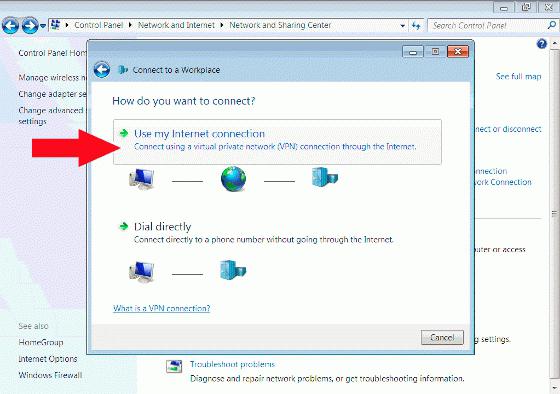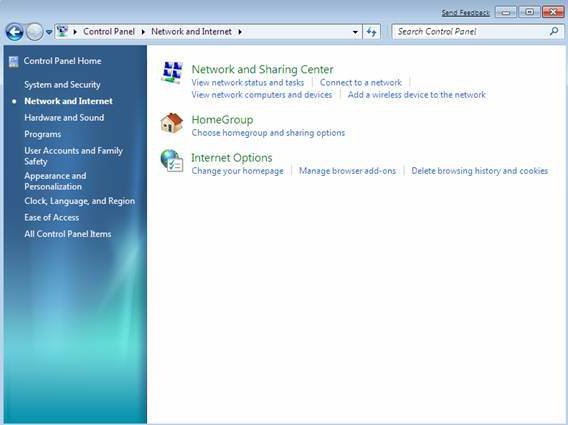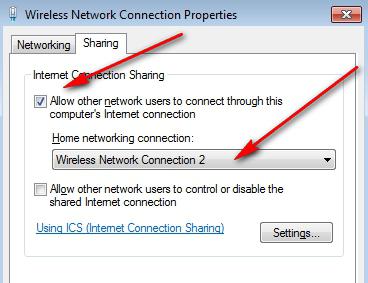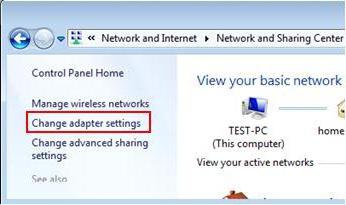Un astfel de sistem de operare Windows 7 popular fără conexiune la Internet se transformă într-un sistem obișnuit și neremarcabil. Dar particularitatea sa este că poți folosi accesul la Internet, fiind oriunde în lume. Când vă întrebați cum pe Windows 7, ar trebui să decideți ce tip de conexiune este utilizat.
Setari generale
Înainte de a vă conecta la Internet pe Windows 7, trebuie să conectați modemul la computer. Indiferent de tipul de dispozitiv utilizat, Setari generale sunt afișate în același mod. Prin urmare, atunci când alegeți un comutator pentru navigarea pe Internet, lăsați-vă ghidat de capacitățile computerului dvs. De exemplu, Wi-Fi nu funcționează pe toate PC-urile, iar modemurile 3G nu captează întotdeauna bine un semnal în apartamente.
Panou de control
Pentru a intra în modul Setări de rețea, trebuie să deschideți fila „Panou de control”. Se află în meniul Start. Cei care se întreabă „cum se configurează Internetul pe Windows 7” au nevoie de fila „Rețea și Internet”, „Centrul de rețea și control și acces public».
Conexiune nouă
Pot apărea dificultăți la elementul „Configurarea unei noi conexiuni”, deoarece trebuie să vă conectați un modem specific. De exemplu, proprietarii „fluierului” din operator mobil(modem 3G) puteți pur și simplu să conectați dispozitivul, să porniți automat driverele și să utilizați Internetul în siguranță. Dar numai dacă a fost configurat corect. Dacă nu, atunci întrebarea dacă este pe Windows 7 nu își pierde relevanța.
modem 3G
Un „fluier” nedeschis (unul care nu a fost pregătit corespunzător în magazin pentru utilizare) este conectat în câteva clicuri. Pentru a face acest lucru, selectați elementul „Configurarea unei conexiuni telefonice”. În continuare, ar trebui să vedeți modemul conectat la port. Este necesar să introduceți numărul format (fiecare operator are propriul său, de obicei este înregistrat în instrucțiunile pentru dispozitiv), după care ar trebui să apară inscripția „Dispozitivul este gata de utilizare”. Asta e tot, poți folosi serviciile World Wide Web.
conexiune de mare viteză
Driverele de internet (Windows 7) nu sunt necesare. Sunt deja în sistemul de operare în sine, trebuie doar să conectați dispozitivul. Selectați „Conectați-vă la Internet” (primul din listă). Vă rugăm să rețineți că trebuie să fie wireless, de mare viteză, deoarece numai această opțiune este potrivită pentru modemurile ADSL. Asigurați-vă că selectați o conexiune PPPoE (de mare viteză). Trebuie să introduceți numele de utilizator și parola furnizate de furnizorul de servicii de internet (de exemplu, Rostelecom sau oricare altul). Toate datele trebuie găsite înainte de a configura internetul. Pe Windows 7, ca și în cazul oricărei alte versiuni, nu vă puteți conecta la Web fără o parolă și autentificare. După o conexiune reușită, puteți aduce o comandă rapidă la desktop, astfel încât să fie mereu la îndemână, sau puteți utiliza pictograma minimizată în tavă (meniul de pe ecran lângă ceasul din partea de jos a ecranului).
Configurare WiFi
Utilizare internet fără fir a devenit familiar utilizatorilor calculatoare personale, în special cu un sistem de operare precum Windows 7. Configurați Internetul prin rețele WiFi nu este dificil. Calculatoare moderne de obicei vin deja cu un receptor de semnal încorporat în ele. Pentru a-l prinde, ai nevoie de:
- Porniți routerul, verificați dacă totul funcționează (pași tehnici simpli care sunt descriși în instrucțiunile pentru dispozitiv).
- Pe computer, extindeți tava, deschideți fila cu conexiuni. Fii atent la nou conexiune disponibilă(inainte de a porni routerul nu era). Numele poate depinde de numele dispozitivului sau al furnizorului de servicii.
- Faceți clic pe butonul „Conectați”. Introduceți parola Wi-Fi furnizată de ISP.
- Puteți bifa caseta „Conectați automat”.
- Verificați conexiunea.
Unele modele de unități de computer nu acceptă conexiuni Wi-Fi. Trebuie să studiați cu atenție toate punctele instrucțiunilor, deoarece există riscul de a nu vă conecta pur și simplu la router. Mai mult, modele noi sunt deja produse fără cablurile Ethernet obișnuite.
Browsere pentru serviciu
Microsoft, prin lansarea sistemului de operare sistem Windows 7, a avut grijă de utilizatori prin crearea unei noi versiuni îmbunătățite a standardului motor de cautare explorator. În ciuda renovării, munca în ea este foarte dificilă. „Internet Explorer” pentru Windows 7 poate fi actualizat imediat după conectarea la Web, sau chiar schimba browserul cu oricare altul („Google Chrome”, „Amigo”, „Mozilla”, „Yandex Browser” și altele). În multe privințe, viteza Internetului depinde nu numai de furnizor, ci și de programul prin care este utilizat. Browserul standard nu este foarte rapid, chiar dacă transferul de date de pe Web este destul de rapid.
Posibile probleme
Dacă toți pașii au fost parcurși, dar internetul încă nu funcționează, pot exista mai multe motive pentru aceasta. Deci, de exemplu, este posibil ca Wi-Fi să nu se conecteze deoarece nu există adaptor wireless fie este dezactivat, fie dezactivat. Puteți verifica dacă caută în managerul de dispozitive al computerului dvs. Conexiune prin cablu este posibil să nu funcționeze deoarece firewall-ul sau antivirusul instalat nu îi permite să treacă. Verificați toate setările, deoarece aceste programe pot detecta un nou acces la Internet ca un risc de securitate pentru computerul dvs. Trebuie doar să dezactivați unele funcții și, după ce accesați Internetul, să le reporniți. Uneori, utilizatorii introduc pur și simplu datele incorect atunci când completează o parolă și se autentifică la configurarea echipamentului.
O altă opțiune este să testați dispozitivul în sine pe alte computere. Este posibil ca modemul sau routerul să fie deteriorat și să nu funcționeze. Nu se poate face nimic aici, fie contactați un utilizator profesionist de PC pentru ajutor, fie contactați furnizorul.
Ieșire
Înainte de a vă conecta la Internet pe Windows 7, verificați funcționarea echipamentului. Apoi parcurgeți toți pașii instrucțiunilor pentru configurarea dispozitivului. Verificați dacă totul este în regulă, bucurați-vă de navigarea pe net. Dacă nu vă puteți conecta, încercați să remediați posibile probleme(de exemplu, număr de conexiune greșit, parolă sau eroare de conectare, alte motive descrise mai sus). În cazul în care nu este posibil să faceți ajustări pe cont propriu, nu este nerezonabil să contactați un profesionist.
De fiecare dată când reinstalați sistemul de operare Windows, trebuie cumva să reinstalați programe și să instalați drivere. Majoritatea hardware-ului depind de aceleași drivere, iar un router nu face excepție. Prin urmare, pentru a readuce conexiunea la rețeaua globală la cea obișnuită conditii de lucru după reinstalarea windows-ului, va trebui să faceți mai multe actiuni simple care, totuși, necesită o atenție considerabilă din partea dvs. Pentru a vă ajuta în această problemă, am pregătit acest articol, unde vă descriem în detaliu cum să o faceți corect.
Să facem imediat o rezervare că luăm în considerare conectarea la Internet la un sistem de operare reinstalat folosind exemplul Windows 7. Deși, după ce v-ați dat seama cum se desfășoară acest proces în acest sistem de operare, puteți repeta cu ușurință acești pași pe alți pași, mai mult versiuni moderne ale acestuia.
Astăzi ne vom uita la:
Verificare conectivitate
Dacă utilizați un router obișnuit, atunci sunteți foarte norocos, deoarece nu vă va fi dificil să returnați internetul. De regulă, dezvoltatorii de routere conștiincioși descarcă software-ul necesar pe dispozitivele lor și tot ce aveți nevoie este să conectați routerul la un computer, după care driverele vor fi instalate fără intervenția dvs. Trebuie doar să vă asigurați că conexiunea este retea locala este în stare activă.
Deci, Windows a fost reinstalat. Urmează calea start – Panou de control – Centrul de rețea și partajare.
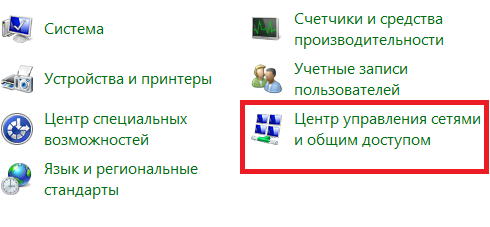
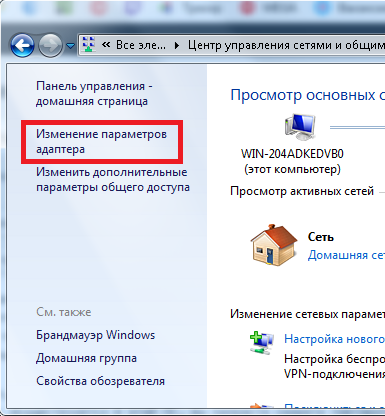
Acum verificați dacă conexiunea LAN este activă. În acest caz, sub pictogramă conexiune locală vei vedea cuvântul " Net” și modelul plăcii de rețea folosită. Dacă acest lucru nu s-a întâmplat - puneți „lemne de foc”.
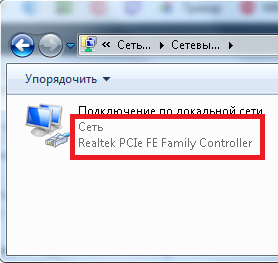
Instalarea driverelor de rețea
Desigur, instalarea driverelor implică fie că aveți driverele pregătite în prealabil, fie că aveți acces la Internet pentru a le descărca. Cu toate acestea, astăzi încercăm doar să returnăm rețeaua globală, așa că a doua opțiune nu ni se potrivește. Un pas important în această chestiune va fi obținerea în avans a unui „pachet” cu drivere, pentru ca ulterior să poată fi instalate fără durere pe un Windows proaspăt reinstalat.
Aici vei avea nevoie de mai mult ca niciodată utilitate utilă Soluție pachet de șoferi, care are un set un numar mare drivere și diverse caracteristici:
- capacitatea de a selecta personal driverele pentru instalare;
- detectarea automată a software-ului care este necesar în actualizare;
- baza de date a driverelor actualizată constant;
- fără reclame și software străin inutil.
Puteți citi mai multe despre acest utilitar . Linkul de descărcare este atașat.
De altfel, altul solutie simpla cum să „nu stricați” driverul după reinstalarea „Windows”, va exista o creație backup drivere disponibile pe PC (inclusiv drivere de rețea). Am vorbit despre asta . Tot acolo puteți afla cum să salvați driverele pe computer după reinstalarea Windows cu restaurarea ulterioară a acestora.
Dacă niciuna dintre cele de mai sus nu a restabilit funcționarea rețelei globale pe computerul dvs., atunci setările rețelei locale au mers prost, ceea ce este rezolvat rapid prin crearea unei noi conexiuni. Să vedem cum se face în Windows 7.
Cum se creează o nouă conexiune la rețea
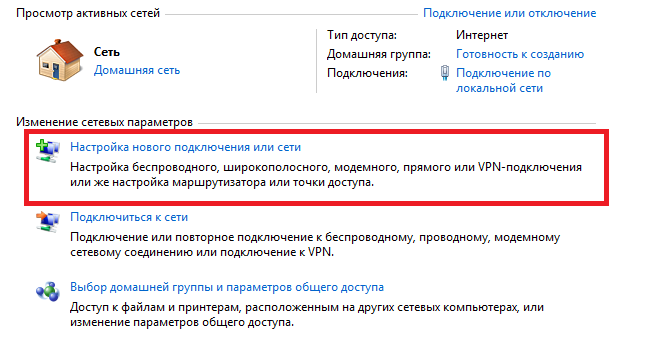
Dacă ați făcut totul așa cum este descris mai sus, în tava de lângă ceas, pictograma care arată starea conexiunii va lua următoarea formă:
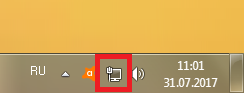
Făcând clic pe pictogramă, se va deschide o fereastră în care veți vedea numele rețelei dvs. și un mesaj că computerul are acces la Internet. În caz contrar, trebuie să repetați pașii și să înțelegeți unde ați făcut o greșeală.

Poate nu ai observat...
În caz de defecțiune „pe toate fronturile” după încercările de restabilire a internetului, vă recomandăm să verificați firele și toate cordoanele routerului pentru defecte. Poate chiar înainte reinstalând Windows nu ai observat că nici atunci ai pierdut contactul cu retea globala. Poate fi și din cauza unei defecțiuni Card de retea calculator. Vă recomandăm:

Poate că problema este ascunsă în aceste detalii.
Utilizați instrucțiunile de mai sus, verificați acțiunile dvs. pentru erori și adresați întrebări pe acest subiect în comentarii, astfel încât să putem răspunde rapid și să oferim un răspuns detaliat.